万彩办公大师是一款免费的办公必备小工具百宝箱,绿色无广告只有12M,软件里集合了PDF工具/万能格式转换/识别工具/图片处理,多达60+个小工具,一个软件即可搞定90%的工作需求。

软件功能
【PDF工具集-轻松编辑处理PDF文档】
1、PDF转WORD/PPT/EXCEL批量转换工具
无限制批量转换、高效无损。可自由选择多个文件或整个文件夹,一键快速转换,能保留全部特性包括文字、图片、表格、链接等。
2、PDF合并工具
快速方便地合并批量图片、PDF文件、Word / Excel / PPT,简单、高效,满足各种合并需求。
①多种合并方式,根据您的喜好排序,PDF文件可再编辑
②轻松使用密码保护的PDF文件,快速合并报告 / 电子书 / 数据表
3、PDF页面分割器
使用此工具可以将PDF文档页面分割成更小的页面。它提供可视化分割标记编辑器,让您更快更方便地分割剪切PDF页面。支持单页与多页分割。您只需要在目标页添加一条分割线做标记(水平或垂直), 并对分割线进行相应的设置,该程序便会根据切割线自动将页面切割成小页面。
4、PDF批量加密解密
批量给PDF文件添加密码或修改密码,以及复制打印PDF等权限设置。允许添加和解开不同类型密码:40位密码或128位密码(解密前提是需要知道当前PDF文件的密码,并非暴力破解),可以根据需求设置PDF文件有效期。
5、图片转换PDF
软件支持几乎所有的图片格式:TIF/TIFF, multi-TIFF, JPG/JPEG, PSD, PNG, BMP, WBMP, PCX, GIF等等。还可以给输出的PDF文件添加水印。
6、PDF图片批量抽取
支持一次性批量提取PDF文档里的所有图片。除此之外,多种图片滤镜和翻转图片设置可改变图片样式,10种图片格式(TIFF, JPEG, GIF, BMP, PNG, TGA, PCX, ICO, JP2 (JPEG 2000), DCX)输出满足您的需求。
7、PDF批量添加页码
能为PDF文件批量添加页码,而且还提供多种自定义设置, 如页码位置、颜色、字体、字号等都能轻松修改。另外还支持设置页码的前后缀、页面范围、标签、透明度、旋转角度和对称等等。
8、PDF页面编辑
此小工具可迅速修改与整理PDF文档页面,自主编辑管理页面。例如:复制、插入、删除页码,选择页面,旋转页面,提取,替换,合并页面并另存为文档等。具体可分为3个部分:
①页面编辑:包括裁剪、复制、粘贴、删除页面(单页与批量);插入空白页、旋转页面、以及调整页面的大小。
②页面调整:包括调整页面顺序,翻转页面以及页面组合。
③页面合并与提取。
9、扫描版PDF优化
此小工具可批量优化扫描的PDF:对PDF 中的图片去扭斜,或者将彩色的PDF 转换为黑白或灰色;还支持重新取样PDF图片和删除空白页。特有的文件夹监控模式还能及时优化新加的扫描PDF并且自动保存在输出文件夹中, 方便优化工作。
10、PDF页面修剪
支持页面剪切,即把每个页面分割成多个小页面;以及修剪PDF页面,即裁剪掉页面四周边距。能够快速方便的剪切和修剪PDF文件并保存成新的文件。
11、页面排列布局
这是一个页面布局排版小工具,添加PDF即可快速排版页面,自定义页面大小、页面范围和页面旋转,纵向、横向排版一键设置。您也可以添加文件夹,批量设置PDF文件的布局模式和页面布局--A/B, A/C,分割,设置首-尾排列模式。
12、转换彩色PDF为黑白
一共有三种黑白模式供用户选择:Threshold, Grayscale, Ordered 确保满足不同需求;可以选择只转换图片,保留文字的彩色,凸显重要文字信息;还可以设置相应选项,让软件在转换文件时自动备份原来的彩色PDF文件。
13、PDF偏斜纠正
自动检测PDF里的图片是否偏斜,快速对图片进行纠偏处理,提高内容识别率,优化扫描版PDF文件。支持批量导入PDF进行纠偏操作;允许设置纠偏页面范围,自定义纠偏过滤参数,提高纠偏效率。
14、PDF压缩工具
本小工具通过减小图片的分辨率把图片压缩到一个合适的质量,从而减小PDF文档的大小。该程序扫描到含有高分辨率的大图片后变自动压缩文档,非常高效。
15、PDF去除水印
支持添加多个不同的图片到水印待去除列表,一次性去除PDF文件中的所有图片水印。
16、PDF分割
支持单页与多页分割模式,只需要在目标页添加一条分割线做标记(水平或垂直), 并对分割线进行相应的设置,该程序便会根据切割线自动将页面切割成小页面。
17、PDF文件批量命名
此小工具命名方式多样化,除了输入文字直接重命名外,还可以通过宏命令,根据PDF内容,关键词等规则来批量重命名,或者自定义脚本重命名输出文件。
18、PDF批量加入水印
可为批量PDF 添加文字水印,图片水印,图形水印,动态日期时间水印等效果。该软件还支持添加多层水印。
19、PDF批量加链接
该小工具可短时间内为PDF文档批量添加链接。拖拽式添加PDF文档后,可简单美化链接的展示效果,包括文本属性、边距及单位,进行灵活的页面范围精确控制。
【格式转换工具套件】
1、图片全能转换工具
本小工具支持bmp/gif/ico/jpg/jp2/pcx/png/tga/tif图片格式的相互批量转换。支持自定义转换成的图片格式、质量、大小等,以及输出文件名称和保存路径。
2、全能视频转换工具
支持批量转换多种视频格式,自定义质量和大小。
3、全能音频转换工具
能将各类音频文件转换到MP3、WMA、WAV、FLAC、APE、TTA或OGG 格式。每一种转换模式都有多个预定的转换配置,并可自定义录音声道,比特率,采样率等配置。
4、全能文档转换工具
是否在为Office转PDF而烦恼呢?万彩办公大师提供的免费万能文档转换工具完美地解决了这一难题。简单的拖拽操作就能把Office文档(.doc(x),.xlsx,.ppt(x))完美转换成PDF文档。支持批量转化文档,一键转换,极大的减轻了您的工作负担。
5、CHM转PDF工具
CHM转PDF工具能一次性将多个CHM文件批量转换成PDF文件。无需安装任何其他软件,无需打开文件,几次鼠标轻点,完美无损PDF文件迅速生成。完整的日志显示列表清晰记录工具所有操作,方便用户定位解决使用过程可能遇到的问题。
6、PDF转HTML工具
万彩办公大师-PDF转HTML工具操作轻便、功能稳定,能有效地实现PDF到HTML文档的批量转换,方便用户在浏览器中浏览。点击“转换”按钮即可进行多个文件同时转换,对于PDF文件内容、排版以及样式等元素,都能够进行有效的识别、解析和处理,是一款高质量和高效率同时并举的转换
7、PDF转图片工具
PDF转图片工具帮助用户把PDF文件转换成JPG格式的图片。界面简洁,功能信息一目了然。支持批量导入,方便用户一键转换所有PDF文件,省时省力;支持自定义DPI清晰度和图片大小,方便用户制作个性化图片;支持指定输出路径,方便用户快速定位目标文件所在位置。
8、Office转图片工具
作为一款Office转Image工具, 万彩办公大师这款工具可谓效果优良。 批量转换PDF, PPT,EXCEL到JPG图片,图片质量高,字体、表格清晰不变形,总体效果不失真。 每个文件将各自生成一个文件夹以保存图片。为用户大量的办公文件转换图片需求提供了优秀的解决方案。
9、Office转TEXT工具
Office转TEXT工具帮助用户把PDF或者WORD文档中所有文本内容完整提取出来,并生成单独的txt文本文件。100%免费,不含任何病毒插件,处理文件绝对安全,不用担心隐私泄露;拥有高速引擎,离线运行,转换速度超级快,不受网速限制。支持批量转换,自定义保存路径,一键输出txt文本,大大减少转换工作量。
10、文字转语音
业界领先的语音技术实现快速构建语音应用,使文本转换为更流畅、清晰的语音数据。支持多种语言多种音色,中英粤多语种、川豫多方言,男声、女声、童声、情感男声可供选择,音量、语速、音高等参数的动态调整只为提供最舒适的听觉体验。
11、DICOM图片批量转换工具
一款专门针对医学图像格式转换的工具,无需安装,一键导入dicom/dcm格式的图片,将医学CT图片、MRI图片快速转换成普通png格式图片。支持批批量医学图片的转换,通过设置一定的缩放比例,轻松导出png图片,图片中的病人信息将完整显示到转换后的图片上,方便了图片的加工、浏览和传输。
12、PDF批量转SWF工具
PDF批量转SWF工具提供了PDF文件转SWF的完美解决方案。拖拽式添加文件,自定义单个PDF页面输出SWF或自动播放SWF,无损转换,批量操作。文件格式转换后可保持原有文档的版式、图片、矢量图形等,便于嵌入网页和网站发布分享。动态化的文件浏览,逐页转换的SWF画面有效地增强表达效果。
【图片编辑工具套件】
1、图片批量修改尺寸
图片批量修改尺寸的自动批处理功能使您可以在短时间内修改海量图片的尺寸。拖拽式添加图片后,选择一种尺寸修改的类型,点击“转换”按钮即可一键处理图片,操作简单轻便。除了修改尺寸,该工具还支持自定义图片大小,旋转图像,以及添加图片文本水印。
2、图片批量加水印
图片批量加水印工具是一款操作极其容易的工具, 支持批量为图片添加指定的水印标识。 最大特点是支持同时添加多层水印,实现一键添加水印的功能。同时还提供多种输出格式选项:JPEG, TIFF,PNG,GIF,BMP,TGA等等,满足多样化需求。
3、图片批量特效处理
体积小巧,完全免费,支持JPG,PNG,GIF等主流图片格式,可以实现批量给图片添加水印,调整色度(对比度,亮度,色彩平衡,尖锐化),增加特效(模糊化,黑白化,设置边框),处理功能丰富实用,为您省下大量的时间的同时保证输出图片的高质量。
4、图片批量加时间戳工具
图片批量加时间戳工具可以在数码照片中随意添加拍照时间和日期,还可写上简单的标签。两种转换模式可选:批量模式,批量添加文本内容和时间戳;监控模式,只要把图片复制到您定义的监控目录下,图片就会立即被加上时间戳。支持自定义时间戳的日期格式、位置、大小、颜色和字体等;支持将添加时间戳的文件保存为jpg/png/tif/gif等多种图片格式。
5、图片批量无损压缩工具
一款轻巧好用的图片大小压缩工具,轻松导入图片(目前支持bmp/gif/png/jpg),一键批量压缩图片大小。使用智能压缩算法,在保证图片品质的情况下快速高效地压缩图片。支持自定义压缩比率,压缩比率可高达95%。
6、二维码生成器
二维码生成器可以把文字信息转换成相应的二维码图片。用户可以输入不同的文字内容,选择不同的编码方式,自定义留白区大小,然后软件会自动生成各具特色的二维码。生成的二维码显示在软件界面右侧预览窗口。二维码保存路径由用户自定义,点击相应按钮,即可保存二维码到指定位置。
7、TIFF图片合并分割工具
功能强大的TIFF图片分割合并工具,能将tiff文件的多个图片分割成单页的bmp/jpg/png/tif/gif图片格式,反过来也能把bmp/jpg/png/tif/gif的图片文件合并成tiff格式的多页图片文件。合成的图片像素依旧保持原来的分辨率跟大小,还能自定义TIFF分割文件的命名规则选择分割格式,调整图片顺序,轻轻松松便可解决图片格式的使用问题。
8、图片EXIF信息修改工具
对于智能手机,数码相机拍摄的照片,万彩办公大师提供的图片EXIF信息修改工具能够全方位地编辑和修改图片的EXIF信息。是各行各业工作人员,特别是摄影师,编辑记录图像和修改图片信息的最佳帮手。可支持修改图片时间,描述等选项。
9、PDF417条码生成工具
免费PDF417条码生成工具近在咫尺。3种条码类型,5种模式,8种安全级别可供自由组合,自定义PDF417条码,简单快速直接。自定义行列数目,一键输出,即可获得格式为.bmp的条码图片。
10、一维条码制作工具
专业级一维条码制作工具,方便使用,制作步骤简单明了:只需选择一种条码类型,输入相应条码,便可生成所需的条码。支持自定义条码的颜色,条码位置,字体等;支持自定义条码打印参数比如宽、高、角度,边距等,轻松快速生成所需的条码。
11、二维条码制作工具
图片编辑器旨在赋予用户编辑图片的能力。支持各种图形样式(如箭头、矩形、多边形、文本等);允许各种特效处理(如裁切图片,添加文字,对图片进行模糊、锐化,调整亮度、色度等);完整保存各种图型元素,使用户可以重复编辑;自动保存原图片,支持图片随时复原,帮助提高用户工作效率。
12、改图大师
改图大师是一款能够最快速方便修改图片大小和尺寸的实用工具。调整或裁剪图片为1寸,大一寸,两寸等尺寸, 适用于公务员,社保证,计算机、会计、英语、建造师、护士等资格证考试。 同时支持自定义照片尺寸。 满足学生、白领等群体的DIY证件照的极大需求。
13、图片幻灯片制作大师
如果想创建精美的幻灯片,您只要在图片幻灯片制作工具中点击几下就可做到。丰富多样的过渡效果选项确保您的幻灯片过渡自然而不单调。灵活的背景音乐设置,常用的图片处理选项,方便的图片位置调整,给予你高度美化幻灯片的自由。选择输出格式,尽情展示您的幻灯片作品。
14、图像拼接大师
专业图像拼接大师轻松拼接批量图片、照片,高质量、多格式(BMP,JPG,PNG,GIF)的图片输出满足分享和打印需求。轻点鼠标添加图片,4种排列规则自定义图片的拼接排版,设置边框、图片样式和图片缩放,可简单整组图片并实时预览以达到更好的图片拼接效果。
【OCR识别工具套件】
1、PDF OCR
PDF OCR文字识别软件识别率高,识别速度快,轻轻松松便可扫描识别普通PDF文档以及扫描版PDF文件的文字并转为可编辑的文本,省时又省力。在识别文字之前,还可批量纠偏PDF文档,裁剪需要识别的页面区域。还可以选择需要识别的页面范围和设置文件保存的页面范围。
2、屏幕OCR
输入文本,利用语音合成功能,即可生成不同语音,包括普通话,粤语,童声,英语,卡通配音,东北话,陕西话,四川话,台湾话等。即使不通各种语言,也能配各种语音。
3、图片OCR
基于OCR技术,图片OCR可以智能识别图片上的文字内容并抓取可编辑的文本文档,有效减少人工录入信息的任务量。该工具识别准确率高,识别速度快,支持两种文本保存类型:txt或zip。识别操作步骤十分简单,只要导入图片并点击识别,便可快速识别出图片中的文字。
【屏幕录制工具套件】
1、截屏大师
截屏大师支持自动捕获全屏幕或部分屏幕区域的截图并进行简单编辑和裁剪,截屏生成多种格式图象文件,方便保存和使用。其最大特色为定时截屏,间隔时间由用户自定义或用默认值,后台静默运行,一定时间内的自动连续截屏可以有效实现电脑屏幕的实时监控。
2、屏幕录像
强大的屏幕截图和屏幕录制功能,不仅能快速地捕捉活动窗口、滚动窗口,对屏幕截图进行绘图、标题、边缘、调整大小、聚光灯、模糊、画图等操作,内置的屏幕录像机更能自定义窗口,进行超清的屏幕录制和展业视频编辑。画质、音质的简单调整,强大绘图功能的轻松自定义,使屏幕录制更完美。
3、录音工具
是一款免费小巧的录音工具,可帮你清晰录制优质的电脑声卡及麦克风声音。无需安装任何插件便可原声录制电脑中的一切声音。
4、Capture Gif(第三方)
一款兼具屏幕录制和gif制作的专业级工具,实时录制当前屏幕的所有操作,毫不费力地抓取屏幕上选定区域发生的动作内容,并生成gif格式的动图文件。轻松调节录屏区域的大小,设置在动画中显示标题、时间、鼠标指针,优化gif透明度,能有效地增强内容的表达效果,带来生动趣味的视觉展示。
【教学办公工具】
1、高级计算器
横屏显示高级计算器,含加减乘除、百分比、数值记忆储存、清除等标准计算,支持三角函数,反三角函数,指数,对数函数,幂函数,求余函数,阶乘等科学计算,轻松实现逻辑移位指令、逻辑运算。十六进制、十进制、二进制快速转换,操作简单,是平日学习生活的必备神器。
2、屏幕放大镜
完全傻瓜式操作的电脑屏幕放大镜,以鼠标跟随的方式有效地捕捉部分或完整的屏幕内容,光标附近的内容实时放大显示在软件窗口内。自由设定屏幕内容放大,放大倍率在2-8倍之间可调,十字准星选项方便瞄准校对内容。实时、直观的屏幕放大镜对于视力有障碍的人群来说是一款良好的桌面辅助,轻松阅读电脑屏幕上的任意信息。
【文件处理工具套】
1、批量文件目录生成器
一次性批量生成需要的文件目录(普通文件、文件夹、CSV格式文件、CSV文件夹)。自定义样式创建批量文件夹,可以使用连续的字母、数字作为文件目录名,也支持无扩展,文件目录名前缀字母、后缀字母、分隔符的生成。名称模式包括数量、起始值和每N步等基本参数的设置,一键创建,高效省时。
2、文件自动复制工具
文件自动复制工具帮助您自动,精确,快速备份文件。您可制定源文件夹和目标文件夹,设定自动执行一次备份工作的频率(如每隔几分钟,几小时、或几天等),然后工具会依你指定的时间间隔在后台作业,自动帮你将源文件夹中的文件备份到指定的目标文件夹,有利于长期收集资料。
3、文件批量命名大师
一款方便易用的文件批量改名软件。用法简单,功能强大,支持多种文件格式(包括图片和文档)和重命名方式(如按文件所在目录名重命名,按文件创建日期重命名),批量修改文件名前缀后缀,可以自动给文件编号;一键更名,实时预览,是用户文件改名的得力助手。
4、文件批量压缩工具
免费的压缩包批量处理工具,轻松导入需压缩的文件与文件夹,选择压缩方式,便可快速批量将文件压缩成zip。 支持批量导入与压缩文件或文件夹;支持将每个文件压缩成一个压缩包或将多个文件压缩成一个压缩包
5、重复文件探测工具
这是一款免费好用的重复文件查找工具。它支持多文件夹同时探测;提供丰富的过滤规则搜索选项,允许预先设定文件拓展名、大小、日期等过滤条件,以指定具体探测部分;检测到的重复文件可以被直接删除或者移动到指定位置,用户可以根据需要灵活选择处理方式。
6、重复图片探测工具
是一款简单好用的重复图片探测清理工具。只要将需要探测的文件夹加入清单,设定比对条件与相似度便可开始探测重复图片,一间清理重复文件,方便又快捷。支持4种比对方式,包括比较画面、散列、图片大小和Exif数据原始时间。
7、重复音频文件探测工具
简单易用的重复音乐文件查找工具,可以通过3种方式:比较音频、散列、比较大小来 探测重复的文件。支持自定义相似度,支持设定过滤条件等。操作简单,快速检测出重复音乐文件并进行处理,大大地节省硬盘空间。
8、TextDiff文本比较工具
通过使用文本比较工具,可以快速比较两个文件的内容区别。内容不同之处会被自动标记成不同的颜色,清晰明了,方便修改。在这个工具里面,您可以选择文本显示语言,自定义高亮颜色,设置水平分割方式,搜索查找替换文件内容等。这种软件的版权持有人在软件协议的规定之下保留一部分权利并允许用户学习、修改、增进提高这款软件的质量。
9、文件时间修改大师
是一款修改文件时间信息的必备神器,可以轻松修改文件的创建时间、访问时间和修改时间。支持对单个文件进行修改,也可以批量修改文件和文件夹的时间信息。
【系统安全工具】
1、屏幕取色工具
小巧实用的图片处理辅助工具,可以帮助用户快速在屏幕上取色。单击鼠标左键并拖动,点击需要的颜色即可轻松从任何屏幕画面中吸取,直接获取WEB颜色、RGB颜色等格式,一键获取,快速使用。两个颜色标准之间的转换数值清晰显示,是免费便携式颜色选择和颜色编辑的必备。
【阅读器工具】
1、SumatraPDF阅读器 (第三方)
轻量小巧的开源PDF阅读器,操作风格非常简单,拥有20多种语言界面。提供安装版与携带版,用户可存在U盘,可移动硬盘等方便携带与使用。





































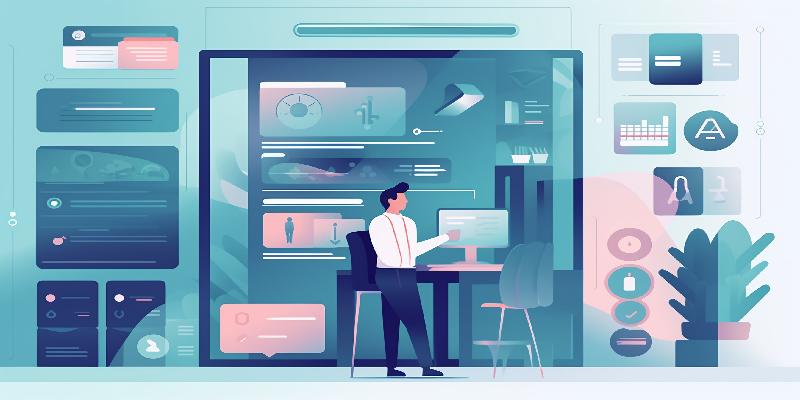




















































 金山打字通
金山打字通





















 扫描二维码可直接下载到手机
扫描二维码可直接下载到手机 六界仙尊
六界仙尊 开心消消乐
开心消消乐 欢乐斗地主
欢乐斗地主 PDF转Word
PDF转Word PPT转PDF
PPT转PDF 全屏阅读
全屏阅读 PDF合并
PDF合并











 X
X




 万彩办公大师
万彩办公大师